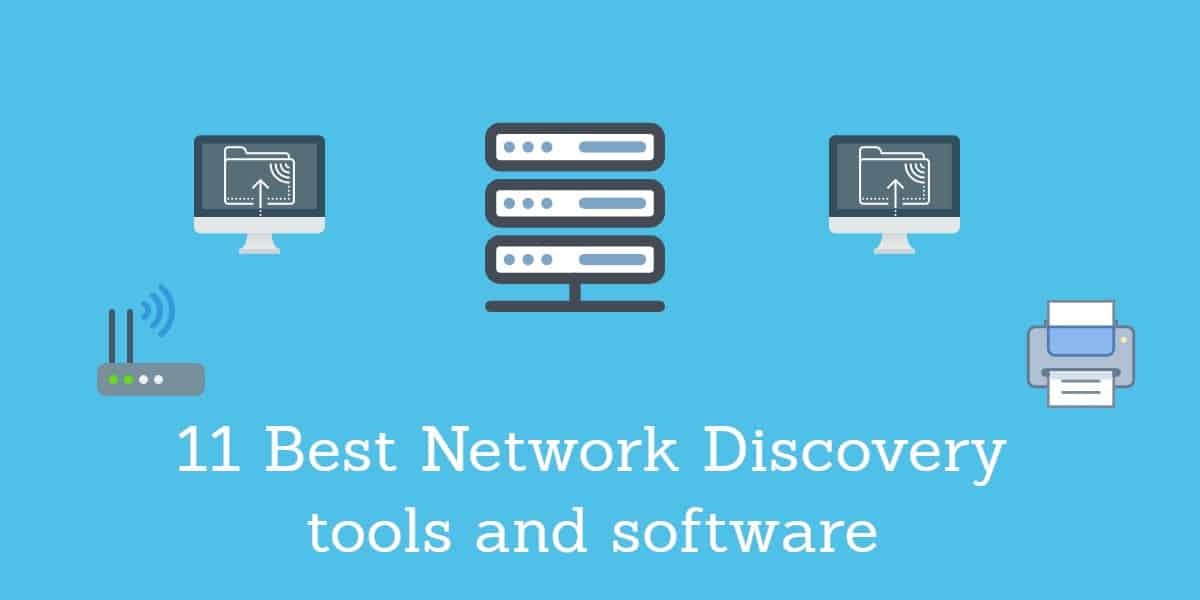
شبکه ها می توانند بسیار پیچیده شوند. ممکن است فقط با چند دستگاه متصل به یک مودم و یک چاپگر شروع کنید و در آن مرحله ، شبکه شما به راحتی نقشه برداری می شود. با این حال ، هنگامی که شما با استفاده از سخت افزار خود را به حداکثر می رسانید مجازی سازی و شروع به اضافه کردن روی سرورهای تخصصی برای ذخیره سازی و برنامه های کاربردی می کنید ، به راحتی می توانید تمام مسیرهایی را که برای شبکه تجاری خود ایجاد کرده اید از بین ببرید. استفاده از آن بسیار متداول است سرویس های مبتنی بر ابر این روزها و پیوندهای wifi نیز به طور مرتب در دفاتر در کنار شبکه های سیمی مستقر می شوند. بنابراین ، شما نیاز دارید که همه موارد را بدست آورید شبکه های ترکیبی ثبت شده.
خوشبختانه ، برای اینکه نقشه شبکه شما نقشه برداری شود ، نیازی به ایجاد قلم روی کاغذ ندارید و حتی نیازی به تنظیم صفحه گسترده برای ضبط تمام تجهیزات شبکه ندارید..
ما گزینه های برتر ابزار خود را در زیر با جزئیات ارائه می دهیم ، اما در صورتی که شما فقط برای خلاصه زمان کافی داشته باشید ، اینجا است لیست ما از بهترین ابزارهای کشف شبکه:
- مانیتور عملکرد شبکه SolarWinds (آزمایشی رایگان) این ابزار از روشهای SNMP برای کشف کلیه دستگاههای متصل به یک شبکه و پیگیری تغییرات توپولوژی استفاده می کند.
- مانیتور شبکه Paessler PRTG (آزمایش رایگان) PRTG سرورها و برنامه ها و همچنین شبکه ها را کنترل می کند. از SNMP برای نقشه برداری شبکه ها و ردیابی تغییرات استفاده می کند.
- کشف شبکه Atera (آزمایشی رایگان) یک سیستم کنترل کامل و کنترل از راه دور با هدف ارائه دهندگان خدمات مدیریت شده (MSP).
- ManageEngine OpManager (آزمایشی رایگان) این ابزار را می توان در لینوکس یا ویندوز نصب کرد ، دارای چندین گزینه نقشه برداری عالی است که داده های autodiscovery را تغذیه می کند.
- Nagios XI پروتکل نظارت بر شبکه خود را دارد که به کشف شبکه کمک می کند.
- کاکتوس سیستم نظارت بر شبکه SNMP محور که شامل یک مرحله autodiscovery است. در یونیکس ، لینوکس و ویندوز نصب می شود و قابل استفاده نیست.
- زنمپ یک اولویت اصلی به ابزار کشف و نظارت شبکه NMap.
- Spiceworks ابزار نظارت بر شبکه SNMP مبتنی بر تبلیغات که شامل یک عملکرد کشف خودکار است.
- NetBrain سرویس پولی مبتنی بر ابر با یک آزمایش رایگان 14 روزه ، این مانیتور شبکه شامل autodiscovery و برخی از گزینه های عالی نقشه برداری است.
- TopMaze مانیتور شبکه آزاد و مبتنی بر ابر که نقشه کشف خود را بطور مداوم انجام می دهد.
- Intermapper ابزار ویژه نقشه برداری شبکه برای ویندوز ، لینوکس و Mac OS طرح شبکه فعلی شما را پس از جستجو از طریق SNMP ایجاد می کند.
بهترین ابزارهای کشف شبکه
این لیست انواع متنوعی از ابزارها را در اختیار شما قرار می دهد ، بنابراین باید بتوانید این موارد را پیدا کنید نرم افزار کشف شبکه این برای شما مناسب است با خواندن انتخاب ما.
1. مانیتور عملکرد شبکه SolarWinds (آزمایشی رایگان)
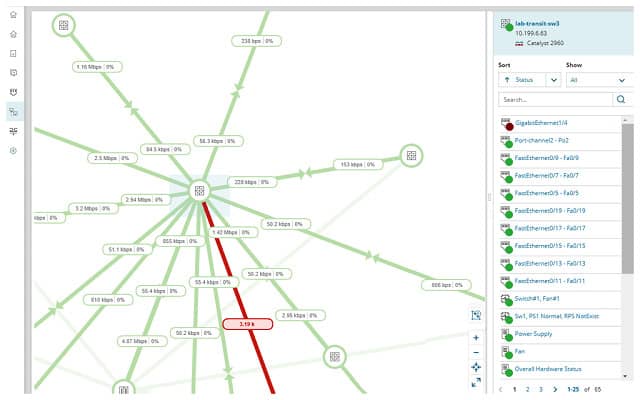
سازمانهای بزرگتری که به توابع مدیریت شبکه احتیاج دارند و فقط نقشه بردار شبکه نیستند ، به این سمت جذب می شوند مانیتور عملکرد شبکه SolarWinds. این ابزار با ردیابی کلیه تجهیزات اتصال به شبکه شما شروع می شود. مراحل نصب شامل یک کشف خودکار شبکه فاز.
مانیتور عملکرد شبکه تولید می کند نقشه شبکه شما, که باعث می شود همه تجهیزات شما به هم پیوند بخورد ، روشن خواهد شد. نقشه شامل پیوندهایی از طریق اینترنت به اینترنت است سایتهای از راه دور و خدمات مبتنی بر ابر, و همچنین شامل می شود سیستم های وای فای. نمایشگرهای گرافیکی شبکه شما که فرآیند کشف خودکار مانیتور شبکه تولید می کند شامل می شود نقشه گرمای شبکه بی سیم. این یک جایزه فوق العاده برای نقشه برداری شبکه است زیرا نشان می دهد که سیگنال های wifi چگونه با هم همپوشانی دارند و مکان های مرده خدمات را در کجا دارید. اطلاعات موجود در نقشه گرما مشخص می کند که در کجا باید روترهای وای فای خود را قرار دهید تا بتوانید سیگنال کامل را در سراسر محل خود بدست آورید..
نقشه شبکه خودش می شود به طور خودکار بروزرسانی می شود اگر قطعه ای از تجهیزات شبکه را اضافه ، انتقال یا حذف کنید. نقشه بین روترها ، سوئیچ ها و نقاط انتهایی شبکه شما ارتباط برقرار می کند. نقشه است کدگذاری شده اتصالات اضافه بار به رنگ قرمز نمایش داده می شود. همچنین می توان حجم اطلاعاتی را که هر اتصال در اختیار دارد ، خواند.
مانیتور عملکرد شبکه شامل دو تأسیس نقشه برداری دیگر است که بطور خودکار تجسم شبکه نیز ایجاد می کنند. اینها هستند NetPath و PerfStack. NetPath در مورد همه پیوندها به شما نمایش می دهد و جزئیات مربوط به کلیه دستگاههایی را که داده ها باید در یک سفر بین دو قطعه تجهیزات خاص از آن عبور کنند ، به شما جزئیات می دهد. این پیوندها حتی از طریق اینترنت گسترش می یابند خدمات مبتنی بر ابر. PerfStack ابزاری بسیار مفید است که می تواند برای شما توضیح دهد چرا برنامه ها و خدمات بد عمل می کنند. این صفحه نمودارهای عملکرد مداوم را برای یک برنامه خاص با هر یک از سرویسهای پشتیبانی از آن در زیر نشان می دهد – خدمات و سخت افزارهایی که از آن لایه های زیرین پشتیبانی می کنند نیز به صورت پشته نشان داده می شوند. این به شما کمک می کند تا علت اصلی مشکلات عملکرد را بلافاصله شناسایی کنید.
مانیتور عملکرد شبکه یک سیستم نظارت جامع است که خواهد بود نقشه های شبکه و شاخص های عملکرد را در مواقع واقعی تنظیم کنید. همچنین هنگامی که معیارهای عملیاتی در شرایط هشدار قرار گیرند ، به شما هشدار می دهد. به عنوان یک سیستم مدیریت کامل و کامل ، این بسته ارزان نمی آید. در محیط Windows Server نصب می شود و می توانید آن را فعال کنید یک محاکمه رایگان 30 روزه.
اگر واقعاً در بازار سیستم نظارت کامل شبکه نیستید و فقط ابزاری را می خواهید که بتواند شبکه شما را نقشه برداری کند ، مشاهده کنید نقشه بردار توپولوژی شبکه SolarWinds. این ابزار ارزان تر از مانیتور عملکرد شبکه. همچنین در ویندوز 10 و ویندوز سرور اجرا می شود و می توانید دریافت کنید محاکمه آزاد 14 روزه در مورد آن. این ابزار نقشه ای زیبا و سرراست از شبکه شما را برای شما ترسیم می کند که می توانید صادرات به Visio.
نقشه بردار توپولوژی شبکه به شما می دهد انتخاب روش های تشخیص و آن را خواهد داد گسترش به محیط های مجازی و منابع خارج از سایت. هر گره در نقشه نمادی است که منجر به آن می شود صفحه جزئیات نوع دستگاه و وضعیت فعلی آن را نشان می دهد. می توانید سبک نمایش نقشه نقشه شبکه را تغییر داده و اطلاعات گره را به روز کنید تا اسامی را که خودتان استفاده می کنید به جای شماره سریال دستگاه ها اضافه کنید. شما می توانید ترک کنید نقشه بردار توپولوژی شبکه در حال اجرا برای رسیدن به آن است نقشه شبکه را بطور خودکار بروزرسانی کنید وقتی سخت افزار را روی سیستم تغییر می دهید.
Monitor SolarWinds Network Performance Monitor 30 روز آزمایشی رایگان در SolarWinds.com
2. مانیتور شبکه Paessler PRTG (آزمایشی رایگان)
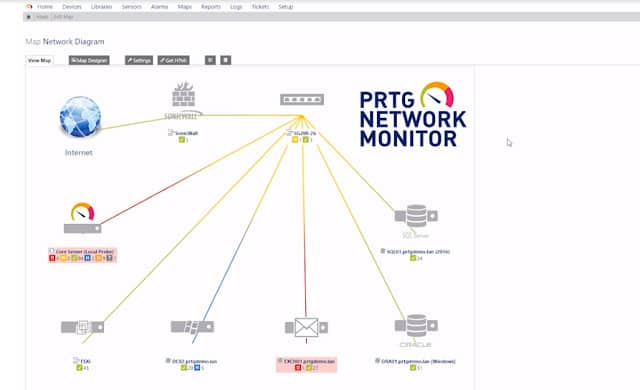
Paessler PRTG یک مانیتور دستگاه شبکه ترکیبی ، آنالیز کننده ترافیک و مدیر وضعیت سرور است. این وضعیت سلامت و عملکرد کلیه سخت افزارهای شبکه و دستگاههای پشتیبانی شما را پیگیری می کند. نظارت بر وضعیت سرور به حافظه Cloud و سرویس های کاربردی آنلاین گسترش می یابد. تراکنش های کاربردی و استفاده از منابع نیز پوشیده شده و مانیتور به ردیابی معاملات بانک اطلاعاتی که اجرای برنامه سرور گسترش می یابد ، گسترش یافته است. PRTG همچنین محیط های مجازی و عناصر wifi را در شبکه شما پوشش می دهد. همه این انواع سرویس ردیابی زیادی را می طلبند و مفهوم سازی همه رابط ها بین انواع مختلف سیستم بسیار دشوار است..
خوشبختانه, لازم نیست خودتان این سیستم ردیابی پیچیده شبکه را تنظیم کنید. این نرم افزار خودش را نصب می کند و یکی از مراحل تنظیم آن است یک مرحله کشف شبکه که تمام این دستگاه های مختلف و نحوه کار با یکدیگر را ثبت و لیست می کند. می توانید نسخه آنلاین سیستم را انتخاب کنید ، اما برای نصب آن نیاز به یک عامل وجود دارد. داشبورد PRTG قادر است نقشه هایی را جمع آوری کند که نماینده تمام عناصر مختلف شبکه شما باشد. می توانید به نقشه هایی که نشان می دهد دسترسی پیدا کنید مجازی سازی, عملکرد وای فای, ترافیک VoIP, عملکرد شبکه عمومی توسط پیوند و پایان به پایان, و اتصالات از طریق اینترنت از طریق عملیات لینک های شبکه و عملکرد سرور متعلق به شرکت های دیگر است.
Paessler PRTG سیستم مانیتورینگ داده های مربوط به سیستم شما را جمع می کند و گزارش خود را پس می دهد وضعیت زندگی در تمام تجهیزات شما, از جمله شرایط سرور هر مشکلی که در هر قسمت از سیستم ایجاد شود فوراً به کنسول گزارش می شود. آن هشدارها قابل تنظیم هستند, بنابراین می توانید ترکیبی از خطاها و هشدارها را که باعث می شود شما در جای خود بنشینید و توجه کنید ، مشخص کنید ، نه اینکه در مورد سطح تونر جوهر کم یا سایر شرایط نگهداری غیر مهم مطلع شوید. این مشکلات کمتر نیازی به دور انداختن نیست زیرا می توانید انواع مختلفی از هشدارها را به اعضای تیم مختلف هدایت کنید.
در حالی که همه این نظارت ها ادامه دارد, روند کشف شبکه شما را در حلقه نگه می دارد. بنابراین ، هر گونه قطع یا مشکلات عملکرد در نقشه های شبکه مختلف شما منعکس می شود. در صورت افزودن ، حذف یا جابجایی تجهیزات ، لازم نیست موجودی شبکه را به روز کنید ، زیرا مانیتور این تغییرات را نشان می دهد نقشه های شبکه خود را به روز کنید.
PRTG به عنوان سیستم قابل دسترسی است سرویس ابر, یا می توان آن را در محل نصب کرد – این نرم افزار در محیط های ویندوز 10 و سرور اجرا می شود. این سیستم برای نظارت بر شبکه های کوچک بصورت رایگان در دسترس است. با این حال ، یک سیستم کوچک به تمام ابزارهای نظارتی که در آن موجود است ، نیازی نخواهد داشت PRTG ابزار؛ این گزینه قبل از دریافت سیستم برای پوشش یک شبکه بزرگ ، به عنوان یک نصب جزئی برای ارزیابی مفید خواهد بود. شما همچنین می توانید دریافت کنید یک محاکمه رایگان 30 روزه از PRTG.
Paessler PRTG Network MonitorDownload آزمایشی 30 روزه رایگان در Paessler.com
3. کشف شبکه Atera (آزمایش رایگان)
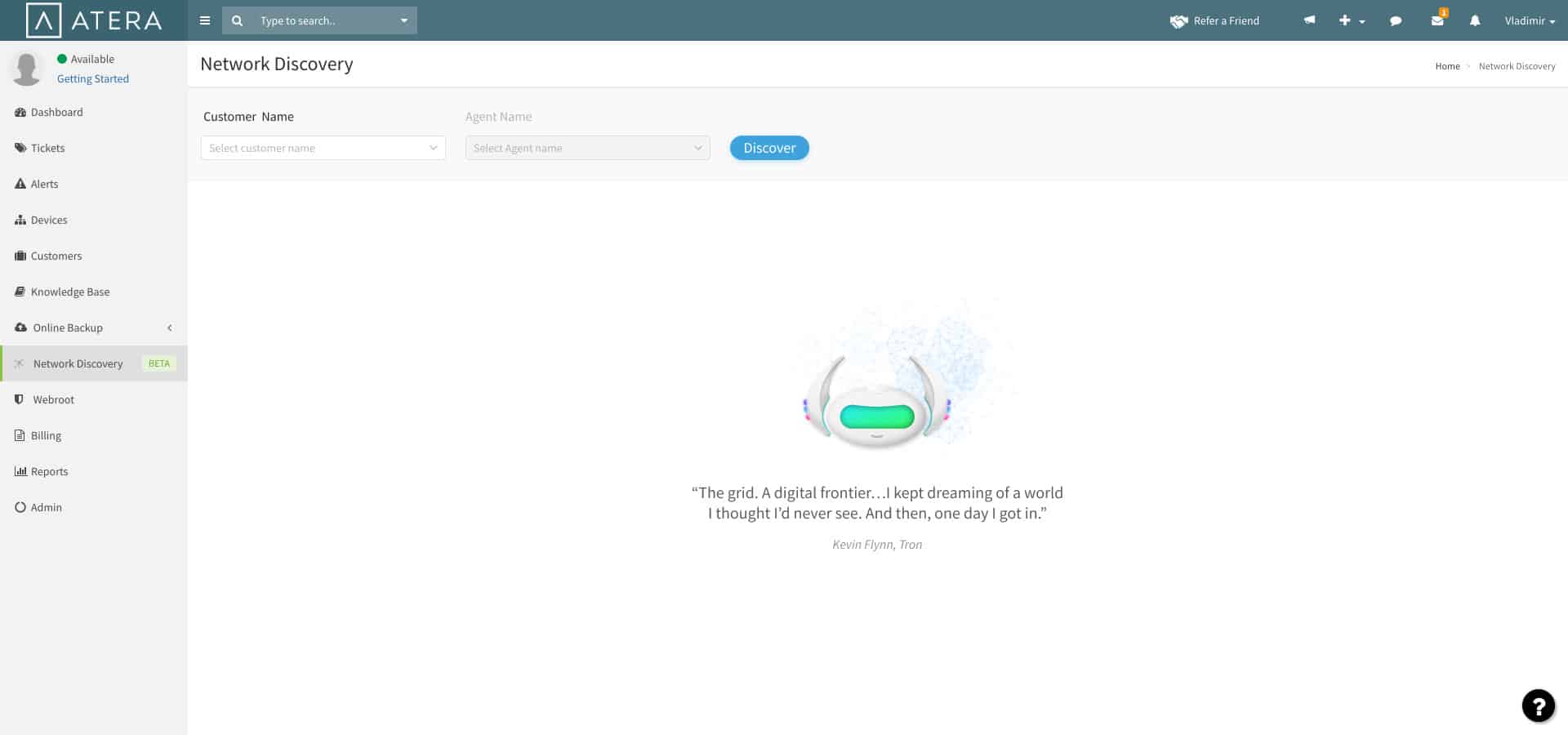
آترا است یک بستر پشتیبانی مبتنی بر ابر برای ارائه دهندگان خدمات مدیریت شده (MSP). بسته شامل نظارت و مدیریت از راه دور (RMM) توابع و اتوماسیون خدمات حرفه ای (PSA) سیستم های. ویژگی های RMM Atera شامل یک ابزار کشف شبکه است.
کشف شبکه برای MSP ها از اهمیت ویژه ای برخوردار است. شرکت خدمات برای مدیریت شبکه برای مشتری منعقد می کند. با این حال ، بسیاری از مشتریانی که از قرارداد MSP راه اندازی می کنند این کار را انجام می دهند ، زیرا آنها در مدیریت شبکه های خود موفقیت چندانی نداشته اند. در مورد راه اندازی ها و رشد مشاغل کوچک ، این امکان وجود دارد که مشاغل مشتری هرگز حرفه ای شبکه مجرب را در سایت نداشته باشند. بسیار رایج است که این شرکت ها دقیقا نمی دانم تجهیزات آنها در محل چیست.
نبود موجودی تجهیزات ، تعریف صحیح الزامات مشتری را برای MSP بسیار دشوار می کند. بدون آن بیانیه دامنه خدمات ، نوشتن یک قرارداد و اختصاص تعداد مناسب کارمندان به توافقنامه پشتیبانی تقریبا غیرممکن است.
ابزار کشف شبکه در Atera به عنوان بخشی از فرآیند تشکیل توافق بین MSP و مشتری بسیار مفید است. همینطور است یک ابزار مفید برای داشتن به طوری که MSP وقتی یک مشتری از راه دور وسایل اضافی را اضافه می کند که جزئی از توافقنامه اصلی نباشد ، می تواند متوجه شود.
روند کشف شبکه در Atera طی می شود روند پردازش مشتری برای ایجاد موجودی کامل سیستم سپس با اضافه کردن یا حذف تجهیزات ، به طور پیوسته به سمت نقطه عمل می کند. این به روز رسانی موجودی ثابت است یک مورد بسیار مهم برای صدور صورت حساب. MSP ها می توانند تاریخ دقیق اضافه شدن تجهیزات را ثبت کنند و بنابراین هزینه دستگاه های اضافه شده را نیز از دست ندهید.
در زیر کاپوت ، ویژگی autodiscovery Atera به آن متکی است مراحل SNMP, بنابراین در کنار مانیتور عملکرد شبکه است که در RMM گنجانده شده است.
به عنوان یک سرویس مبتنی بر ابر ، Atera است هزینه اشتراک با هزینه. مشتریان می توانند انتخاب کنند که آیا باید ماهانه یا سالانه پرداخت کنند. نرخ سالانه ارزانتر عمل می کند ، اما تمام هزینه ها باید از قبل پرداخت شوند. هر تکنسین هزینه ای را پرداخت می کند و با گسترش مشاغل ، افزودن حساب های اضافی آسان است. این مقیاس پذیری باعث ایجاد Atera می شود یک انتخاب خوب برای راه اندازی ها ، تکنسین های مستقل و گسترش سریع MSP ها.
Atera یک داشبورد را به عنوان یک بخش جلوی خدمات خود در دسترس قرار می دهد. این کنسول شامل موجودی تجهیزات و همچنین وضعیت های نظارت بر شبکه زنده است که به صورت نمودار و نمودار نشان داده می شوند. تکنسین می شود دسترسی به کنسول از طریق یک مرورگر وب و هیچ نرم افزار دیگری برای نصب MSP در سایت خود وجود ندارد. با این حال ، سیستمی که رصد می شود ، نیاز به عوامل نصب بر روی آن دارد.
بسته Atera در سه نسخه موجود است: حرفه ای, رشد, و قدرت. همه این نسخه ها شامل ویژگی کشف شبکه است. میتونی به دستش بیاری یک محاکمه رایگان 30 روزه از Atera برای ارائه خدمات از طریق سرعت خود.
آزمایش آزمایشی 30 روزه Atera Network DiscoveryStart
4. ManageEngine OpManager (آزمایشی رایگان)
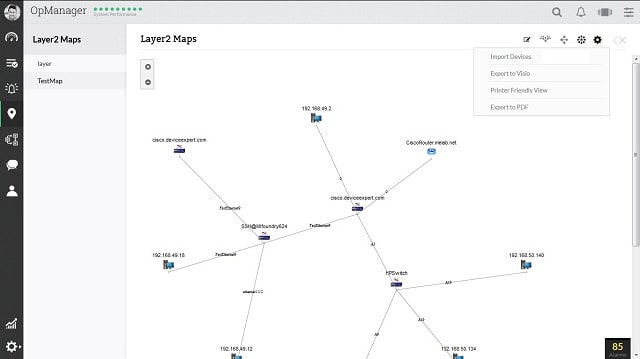
ManageEngine OpManager یک سیستم مدیریت شبکه گسترده است که شامل یک تابع خودکارسازی است. سیستم در مرحله نصب شبکه شما را برای دستگاه ها اسکن می کند و سپس مرتباً تمام تجهیزات را بررسی می کند. پیوندها بین هر قطعه تجهیزات OpManager را قادر می سازد تا بسازد نقشه های شبکه.
نقشه ها می توانند در قالبهای مختلفی نمایش داده شوند. اینها شامل یک سرراست است نقشه لایه 2 که تمام تجهیزات با خطوط مستقیم را نشان می دهد که پیوندهای بین آنها را نشان می دهد. شما همچنین می توانید دریافت کنید OpManager برای نمایش نمای سه بعدی از محل شما, نشان دادن محل هر قطعه تجهیزات. اگر سرورهای داخلی را در قفسه ها نگه دارید ، می توانید آن را نیز دریافت کنید OpManager رابط به شما نشان می دهد موقعیت سرورهای شما در کابینت. سرانجام می توانید تغییر دهید منظره جهانی که نقشه جغرافیایی واقعی را با تمام سایتهای شغلی شما که به هم متصل هستند نشان می دهد. اگرچه پیوندهای در شده در آن نقشه دقیقاً پیچیدگی اینترنت را نشان نمی دهد توپولوژی بین سایت های شما ، آن را معیارهای عملکردی نمایش می دهد که نشان دهنده میانگین سرعت پیوند بین سایت های شما است.
OpManager به طور مداوم تجهیزات شبکه خود را با استفاده از پروتکل ساده مدیریت شبکه (SNMP) روش این سیستم به نمایندگان دستگاه اجازه می دهد تا شرایط هشدار را به کنترلر گزارش دهند ، بنابراین شما از وضعیت همه دستگاه های شبکه خود پهلو خواهید ماند. این نظارت ثابت هرگونه تغییر در موجودی شبکه شما را به خود جلب می کند و نقشه های شبکه را بطور خودکار بروزرسانی می کند.
OpManager شامل یک ابزار نقشه برداری شبکه ، که شما را قادر می سازد نقشه های دلخواه خود را از شبکه خود ایجاد کنید. مانیتور شبکه دستگاههایی را برای شما تعیین می کند و می توانید نمایه طرح را تغییر دهید تا مطابق با استانداردهای طراحی گرافیکی شرکت شما.
مانیتور شبکه قادر به مدیریت است محیط های مجازی و نقشه های مربوط به شما را نشان می دهد. همچنین قادر به ردیابی است ترافیک VoIP در حال اجرا بر روی شبکه داده است و می تواند روترهای وای فای را ادغام کنید و سرورهای مبتنی بر ابر به نقشه شبکه خود وارد کنید. OpManager شامل تجزیه و تحلیل ترافیک شبکه است و می توانید اطلاعات مربوط به جریان ترافیک را از طریق پیوند و از انتهای انتهای نقشه های شبکه دریافت کنید.
OpManager در دسترس است لینوکس و پنجره ها محیط وجود دارد نسخه رایگان سیستم ، که به شما امکان می دهد تا سه دستگاه را مدیریت کنید. برای آشنایی با سیستم می توانید از نسخه رایگان استفاده کنید و از آن به عنوان استفاده کنید یک محاکمه رایگان قبل از اینکه مرتکب شوید برای خرید سیستم کامل سپس بسته به اندازه شبکه خود می توانید نسخه های استاندارد ، حرفه ای یا Enterprise را ارتقا دهید – از 245 دلار برای 10 دستگاه ، 345 دلار برای 10 دستگاه یا 114545 دلار برای 250 دستگاه شروع می شود..
ManageEngine OpManagerDownload آزمایشی 30 روزه رایگان
5. ناجیوس XI
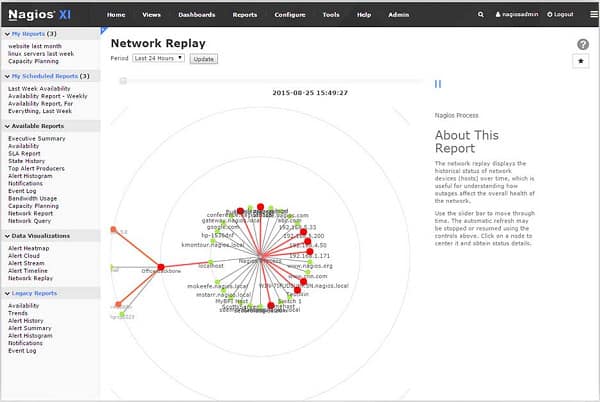
با دو نوع مواجه می شوید ناگیوس نرم افزار مانیتورینگ اینها هستند ناجیوس هسته و Nagios XI. موردی که باید در نظر بگیرید این است Nagios XI. ناجیوس هسته است یک ابزار مدیریت شبکه منبع آزاد و آزاد. با این حال ، جلوی مناسبی با آن ندارد. وجود دارد انجمن ناجیوس ساخته شده از ناگیوس کاربران و شما می توانید برای رابط کاربری دریافت کنید ناجیوس هسته در انجمن انجمن به صورت رایگان از برخی از این کاربران. با این حال, Nagios XI است ناجیوس هسته با یک رابط حرفه ای گنجانده شده است, بنابراین شما بهتر است به دنبال آن نسخه بروید.
Nagios XI مجموعه شامل ماژول autodiscovery که تمام شبکه شما را برای شما نقشه می کند و لیستی از فهرست موجودی ها را گردآوری می کند. ویژگی نقشه برداری Nagios XI دارای یک ابزار واقعاً مفید است ، همه فعالیتهای شبکه خود را دوباره پخش کنید, نمایش سطح ترافیک در نقشه شبکه این بدان معنی است که شما می توانید دوره های ازدحام شبکه را مرور کنید و به عنوان ظاهر تنگناها تماشا کنید. این یک ابزار عالی برای تجزیه و تحلیل نقاط ضعف سیستم است زیرا می توانید حوادث را بارها و بارها بررسی کنید ، مطمئن شوید که دقیقاً می دانید چه اتفاقی افتاده است.
مانیتور وضعیت تجهیزات شبکه شما را مشاهده و ضبط می کند و مشاهده خواهید کرد هشدارها در هنگام بروز شرایط و شرایط هشدار دهنده. علاوه بر نشان دادن هشدار در داشبورد, می توانید از طریق ایمیل یا پیام کوتاه ، Nagios را برای اطلاع اعضای تیم دریافت کنید. این هشدارها را می توان با توجه به منبع و شدت به اعضای تیم مختلف هدایت کرد. داشبورد نیز می تواند سفارشی سازی شود ، به این معنی که می توانید به اعضای مختلف تیم ها به نمایش ها و کنترل های مختلف دسترسی پیدا کنید. ابزارکهای داشبورد شامل شماره گیری ها ، نمودارها ، هیستوگرام ها و نمودارهایی هستند که مشاهده داده ها را آسان تر می کند.
Nagios XI ادامه می یابد CentOS یا Redhat Enterprise Linux نسخه 6 یا 7. وجود دارد نسخه رایگان از Nagios XI. این قابلیت نظارت بر شبکه های کوچک را دارد. رایگان Nagios XI محدود به نظارت بر هفت قطعه تجهیزات است. نسخه پرداخت شده این سیستم بسته به اندازه شبکه شما در نسخه استاندارد و با قیمت بیشتر Enterprise Edition موجود است.
6. کاکت ها
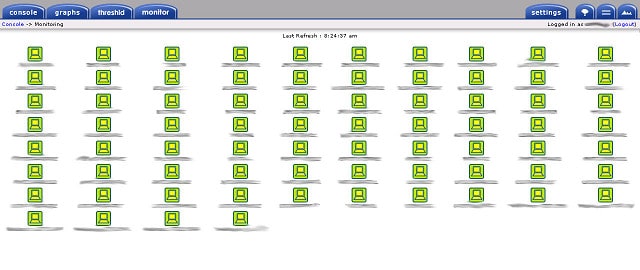
مانند اکثر ابزارهای موجود در این لیست ، Cacti از آن استفاده می کند SNMP پروتکل برای نظارت بر دستگاه های شبکه. یک مزیت بزرگ از SNMP روش شناسی این است که کشف شبکه داخلی دارد. دلیل این امر این است که تمام دستگاه های شبکه دارند عوامل SNMP بر روی آنها نصب شده است ، بنابراین هر برنامه نظارت فقط باید یک گزارش گزارش را در شبکه پخش کند تا اعلان های مربوط به تجهیزات شبکه را دریافت کند. این را قادر می سازد موجودی دستگاه شبکه اولیه گردآوری شود روند رای گیری از SNMP بطور دوره ای مجددا مورد تجدید نظر قرار می گیرد. این یعنی لیست تجهیزات به طور مداوم به روز می شود. بنابراین ، اگر دستگاهی را اضافه یا حذف کنید ، آن تغییرات بطور خودکار در موجودی ثبت می شوند.
کاکتوس است یک سیستم منبع آزاد و آزاد ایجاد شده است تا جلوی جمع آوری داده ها را فراهم کند RDDTools. بنابراین ، برای بدست آوردن کشف و نظارت بر شبکه ، باید هر دو سیستم را نصب کنید. RDDTool سیستم نیز هست منبع آزاد و رایگان برای استفاده.
کاکتوس بسته شامل مجموعه ای از الگوهای نمودار. می توانید با انتخاب زیرمجموعه از بسته الگوی گرافیکی ، رابط کاربری را شخصی سازی کنید. همچنین می توانید چندین حساب کاربری ایجاد کرده و مجموعه های مختلفی از نمودارها را به هر یک اختصاص دهید. این ابزار رایگان برای استفاده کاربران در سناریوهای اجاره ای سرویس ، ارائه SaaS ، سرویس های ذخیره سازی و حتی ارائه خدمات اینترنتی ، به کاربران امکان می دهد تا میزان مصرف خدمات خود را مشاهده کنند. مدل بدون هزینه به معنای این است که تعداد بسیار زیادی از نمونه های نرم افزار باعث افزایش هزینه نمی شوند.
کاکتوس و RDDTools قابل نصب است لینوکس, یونیکس, و پنجره ها.
7. زنمپ
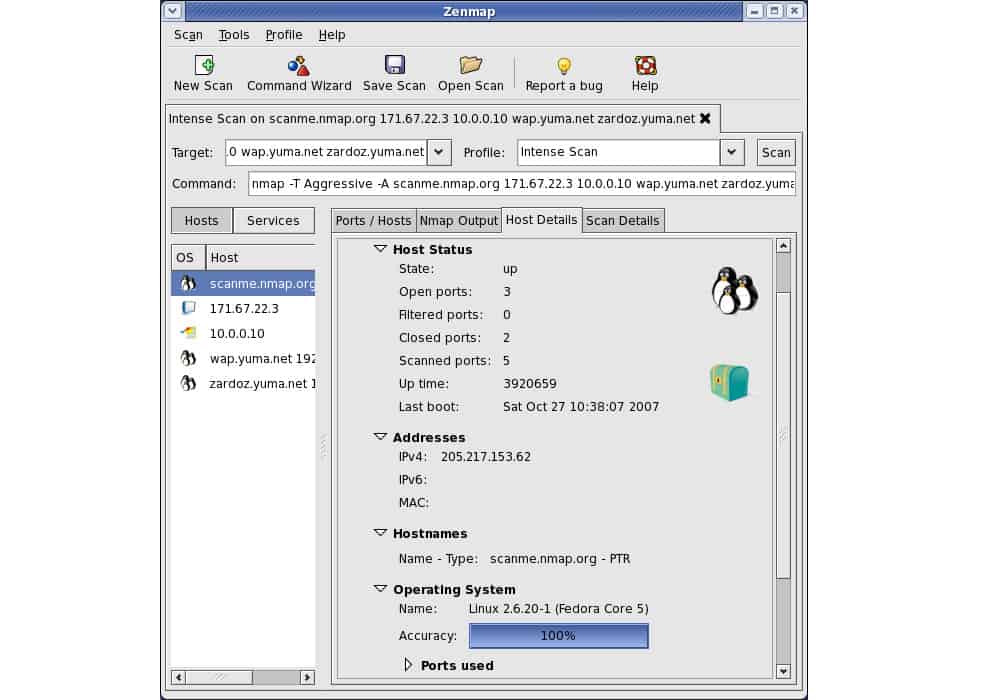
زنمپ یک قسمت جلویی گرافیکی است Nmap. هر دو زنمپ و Nmap هستند رایگان برای استفاده. Nmap است یک ابزار حسابرسی امنیتی, اما می تواند برای اسکن شبکه استفاده شود. جزئیات هر گره شامل سیستم عامل ، سازنده ، نوع دستگاه ، آدرس IP ، نام میزبان و وضعیت درگاه های موجود در دستگاه است..
رابط کاربری زنمپ بسیار اساسی است و این ابزار قابلیت نظارت مداوم شبکه از ابزارهای دیگر موجود در این لیست را ندارد. با این حال, Nmap دارای موارد زیر است و ترکیبی از زنمپ و Nmap به طور گسترده توزیع شده است. این ابزارها برای تهیه شما مفید خواهد بود اسکن سیستم ad-hoc و بررسی های امنیتی مانند زنمپ اگر این برنامه را علاوه بر ابزار منظم نظارت بر شبکه خود نصب کنید ، مجبور نیستید در مورد بودجه خود نگران باشید.
زنمپ و Nmap نصب خواهد شد پنجره ها, لینوکس, یونیکس BSD, و سیستم عامل مک.
8. Spiceworks
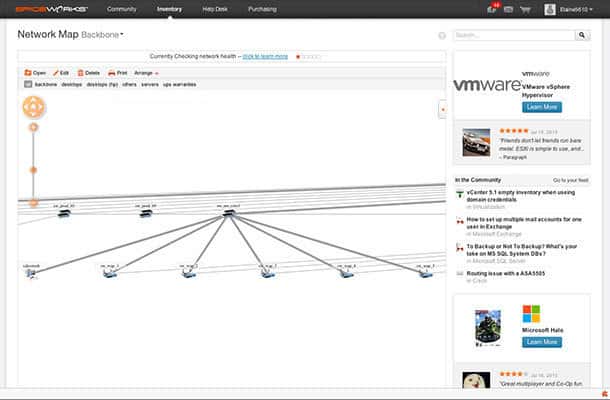
Spiceworks مجموعه ای از ابزارهای نظارت بر شبکه را ایجاد می کند که می توانند در محل نصب شوند یا به صورت آنلاین قابل دسترسی باشند. همه ی Spiceworks ابزار رایگان است اما پشتیبانی از آگهی. به منظور ورود همه دستگاه های خود ، باید از ماژول موجودی Spiceworks استفاده کنید. اگر ترجیح می دهید نرم افزار را نصب کنید ، باید بدانید که این دستگاه اجرا می شود دبیان و لینوکس اوبونتو و همچنین در ادامه پنجره ها و سیستم عامل مک.
ابزار موجودی خواهد بود سیستم خود را جستجو کرده و تمامی تجهیزات متصل به شبکه خود را وارد کنید. نه تنها هر قطعه تجهیزات را به ثبت خواهد رساند, اما تسهیلات همچنین جزئیات عملکردی هر دستگاه را در اختیار شما قرار می دهد. اسکن همچنین تمامی نرم افزاری را که در دسترس دارید ثبت می کند. ابزار Inventory تمام نرم افزارهای شما را با جدیدترین نسخه ها به روز می کند و در صورت دسترسی ، تکه هایی را نصب کنید. همچنین می توانید ببینید کدام برنامه ها در حال بارگیری بیش از اندازه شبکه هستند و جریان داده ها را که منجر به تنگناهای خدمات می شود ، تماشا می کنید.
با نصب برنامه Spiceworks Network Mapper می توانید دید داده ها را بهبود بخشیده و از نمای لیست به نمای گرافیکی شبکه تغییر دهید. این ابزار از اطلاعات ثبت شده توسط استفاده می کند موجودی Spiceworks, بنابراین شما به آن ابزار تحقیقاتی که پیش از آنکه نقشه ساز کار کند ، نیاز دارید. خواهید دید حجم ترافیک در پیوندهای بین دستگاههایی که به عنوان ضخامت خط نمایانگر پیوند هستند. نقشه را پوشش می دهد لایه 2 (سوئیچ ها) و لایه 3 دستگاه (روتر) نمادهای دستگاه موجود در نقشه به عنوان پیوند به صفحات جزئیات عمل می کنند ، جایی که می توانید وضعیت و روش های عملکرد هر قطعه تجهیزات را مشاهده کنید.
تو می توانی تولید گزارش از سیستم موجودی دستگاه هایی را براساس نوع لیست کرده یا می توانید نمودارهای استفاده را چاپ کنید. جزئیات سرور را پوشش می دهد حجم دیسک و استفاده, در دسترس بودن حافظه, و استفاده از پردازنده. سایر ویژگی های این فهرست پیوند بسته به ماژول راهنما میز Spiceworks. این موارد شامل جزئیات کاربر برای هر نقطه پایانی و پیوندهایی به شما می باشد دایرکتوری فعال پیاده سازی برای کمک به شما در مدیریت مجوز کاربر. فهرست سیستم برای کمک به شما در اطلاع رسانی و نظارت بر همه ذینفعان به شعب دیگر سیستم شما می رسد.
9. NetBrain
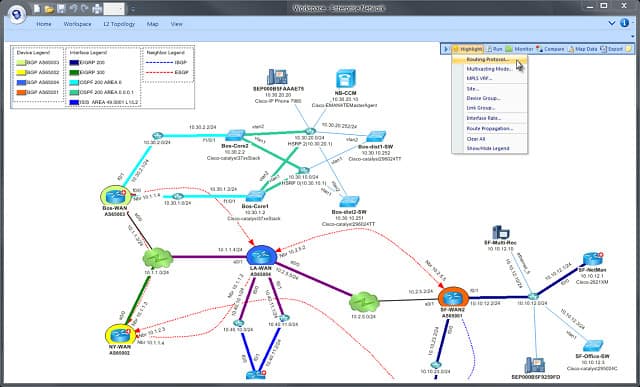
NetBrain عالی است روش کشف شبکه. نرم افزار است در دسترس آنلاین اما قادر به نفوذ در شبکه شما برای ساختن است موجودی دستگاهها. آدرس IP یک روتر کلیدی را در شبکه خود وارد می کنید NetBrain سیستم از آنجا خاموش می شود تا همه دستگاه های شبکه شما را ضبط کند. مرحله بعدی نصب است ایجاد خودکار نقشه شبکه. نقشه رابط کارکردهای دیگر موجود با نقشه را فراهم می کند NetBrain بسته.
ویژگی کشف شبکه از NetBrain نظارت بر سیستم شما و به روزرسانی خودکار را کنترل می کند وقتی دستگاه ها را اضافه یا حذف می کنید. سیستم وارد سیستم می شود لایه 2 و لایه 3 دستگاه ها و به شما در مدیریت پیکربندی های آنها کمک می کنند. مدیریت پیکربندی ابزار در NetBrain هشدارهایی برای تغییرات غیرمجاز و همچنین سیستم عامل تجهیزات شبکه شما را به روز نگه می دارد.
نقشه های شبکه قادر به شناسایی هستند محیط های مجازی بنابراین می توانید ببینید که چند VM (ماشین های مجازی) به هر سرور وابسته هستند. می توانید نقشه ها را در پرواز تنظیم کنید تا درخواست لینک یا درخواست شود گزارش فعالیت پایان به پایان در یک مسیر مشخص این بینش به شما کمک می کند تا تنگناها را شناسایی کنید و همچنین راه هایی را برای مسیر یابی مجدد ترافیک به دور از سخت افزار مشکل دار مشاهده کنید.
اتوماسیون فرآیند به شما امکان می دهد تا اسکریپت ها را در شرایط خاص شروع به کار تنظیم کنید. اتوماسیون از طریق سیستمی کار می کند ، بنام “کتابهای اجرا.اینها جریان کارهایی هستند که شامل کارهای روزآمد سازی نرم افزار و روال جمع آوری و تجزیه و تحلیل داده ها می شوند. عملکردهای تجزیه و تحلیل به شما کمک می کنند نفوذ نقطه ای و همچنین می تواند به شما کمک کند زیر سایه های مناسب خود را. NetBrain سیستم را می توان بر روی نمونه برداری کرد محاکمه رایگان 14 روزه.
10. TopMaze
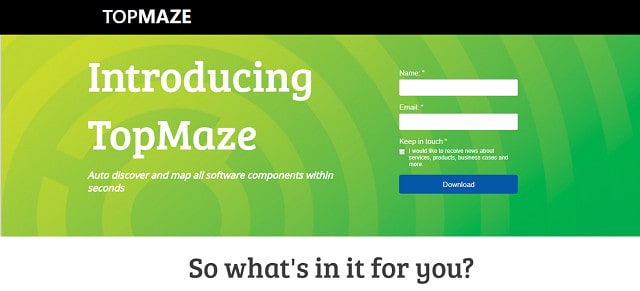
TopMaze یک ابزار جدید نقشه برداری شبکه تولید شده توسط همبستگی, که یک مانیتور عملکرد برنامه به عنوان محصول اصلی خود دارد. TopMaze محصول است به صورت رایگان موجود است و به آن دسترسی دارد یک سرویس مبتنی بر ابر. این ابزار نقشه برداری شبکه مناسب است شرکت های کوچک و متوسط.
این ابزار با شروع می شود نقشه برداری از دستگاه های شبکه خود را. اطلاعات بدست آمده در این مرحله کشف می شود موجودی. autodiscovery عملکرد TopMaze یک فرآیند یک طرفه نیست. این کار به طور مکرر با تغییر در موجودی و به روز کردن ثبت نام سیستم بر اساس آن انجام می شود.
TopMaze ابزار شامل نقشه بردار شبکه. این نمایشگرهای شبکه را تولید می کند به گونه ای که می توانید در یک نگاه که هر دستگاه به آن متصل است ، مشاهده کنید. این نقشه نیز خواهد بود به روز رسانی خودکار در صورت تغییر در موجودی منابع.
نظارت بر فعالیت TopMaze در شناسایی نفوذ به شما کمک می کند. دستگاه های غیرمجاز تلاش برای اتصال به شبکه, فعالیت غیرمعمول توسط یک کاربر یا در یک سرور از امکان هشدار می دهد سرقت داده ها تلاش یا هکر فعالیت.
نقشه ها TopMaze فقط روی سخت افزار تمرکز نکنید. سیستم نیز تمام نرم افزاری را که در تجهیزات خود کار می کنید ، بررسی و لیست می کند. می توانید نقشه هایی را تهیه کنید که نشان می دهد از کجا به آن برنامه ها دسترسی پیدا می کنید و قدرت سرور اجرای آنها چقدر است. همچنین می توانید جریان های ترافیک شبکه را برای هر برنامه مشاهده کنید. نظارت نرم افزار همچنین به نقشه برداری از مجوز گسترش می یابد, بنابراین می توانید فرآیندهای متروکه را قطع کنید و دسترسی کاربران واقعی را به دسترسی به نرم افزارهای دارای مجوز مسدود کنید.
این یک ابزار عالی برای است یکپارچه سازی شبکه ، سرور و عملکرد برنامه از طریق یک رابط بصری نقشه محور. زمان صرفه جویی در نمایش های گرافیکی باید بهره وری در مدیریت شبکه را بهبود بخشد و به شما در پیشگیری از مشکلات قبل از هشدار وضعیت های ایجاد شده برای خرابی های مهم کمک کند..
11. Intermapper
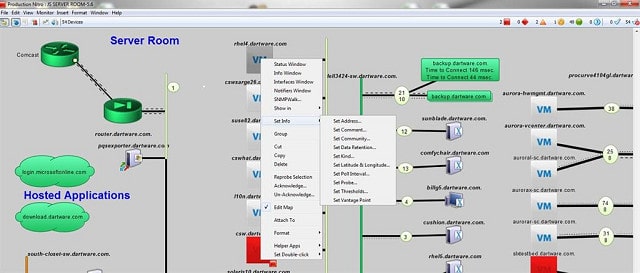
Intermapper محصولی از است سیستمهای راهنما. ابزار نصب می شود لینوکس, پنجره ها, و سیستم عامل مک. این ابزار از طیف وسیعی از فناوری ها برای شناسایی تجهیزات متصل به شبکه استفاده می کند. این روش ها شامل SNMP و پینگ. ابزار شامل ماژول autodiscovery, که لیست سخت افزارها را گردآوری می کند و همچنین نقشه ای از سیستم شما ایجاد می کند. روند کشف پیوسته است و بنابراین هرگونه تغییر در منابع موجود در شبکه بطور خودکار در موجودی و نقشه های شبکه موجود در این برنامه منعکس می شود.
اگر WAN را اجرا کنید ، می توانید صادرات داده Intermapper برای پوشش در Google Maps برای نشان دادن شبکه خود در نقشه واقعی جهان. این صادرات می تواند به صورت برنامه نویسی و دوره ای انجام شود و نقشه ای نزدیک از وضعیت شبکه شما در سراسر جهان به شما ارائه دهد.
به عنوان Intermapper سیستم متکی است SNMP, نظارت بر وضعيت ثابت بخشي از فرآيندهاي آن است. این نظارت همچنین به مجموعه پیام های هشدار ارسال شده توسط عوامل دستگاه نیز گسترش می یابد ، بنابراین در صورت بروز هرگونه مشکلی در سیستم خود ، سریعاً مطلع می شوید. این هشدارها در کنسول سیستم نشان داده می شوند و می توانید مکانیزم هشدار را نیز برای آن تنظیم کنید اعلان هایی که از طریق ایمیل یا پیامک به شما یا یک عضو تیم دیگر ارسال شده است.
شما می توانید ایجاد کنید اسکریپت های اکشن که توسط شرایط هشدار ایجاد شده و دریافت می شوند وضوح خطای خودکار. داده ای که Intermapper جمع آوری شامل وضعیت دستگاه و جریان ترافیک شبکه است. شرایط هشدار شامل ازدحام ترافیک و همچنین وضعیت دستگاه است.
Intermapper سیستم در دسترس است و اشتراک وجود دارد نسخه رایگان با توابع نظارت و نقشه برداری محدود به 10 دستگاه. میتونی به دستش بیاری یک محاکمه رایگان 30 روزه نسخه کامل پرداخت شده.
انتخاب یک ابزار کشف شبکه
همانطور که از لیست ما مشاهده می کنید, ابزارهای کشف شبکه در تمام اشکال و اندازه ها ارائه می شوند. تابع autodiscovery یک ویژگی راه اندازی بسیار مفید بسیاری است سیستم های نظارت بر شبکه. این همچنین یک عنصر اساسی است نرم افزار نظارت بر امنیت, بنابراین وقتی به دنبال راهی هستید که می توانید شبکه خود را به طور خودکار نقشه برداری کنید ، گزینه های زیادی را انتخاب می کنید.
لیستی که ما گردآوری کرده ایم شامل موارد زیر است ابزاری که برای شبکه های کوچک و متوسط مناسب است و دیگران که فقط واقعاً مورد توجه سازمانهای بزرگ باشد با شبکه های پیچیده اندازه شبکه ، بودجه شما و سیستم عامل سرورهای شما احتمالاً سه معیار انتخاب مهم هستند که در انتخاب سیستم کشف شبکه تأثیر می گذارد..
آیا در شرکت خود از ابزار کشف شبکه استفاده می کنید؟ آیا شما از یکی از ابزارهایی که در این راهنما ذکر کرده ایم استفاده می کنید یا ابزار دیگری دارید که می توانید توصیه کنید؟ در بخش نظرات در زیر پیام بگذارید تا از تجربیات خود مطلع شوید.
این مقاله در مورد پیچیدگی شبکه ها صحبت می کند و به این نکته اشاره می کند که با افزایش تعداد دستگاه ها و سخت افزارهای متصل به شبکه ، شبکه ها می توانند بسیار پیچیده شوند. این مقاله به شما ابزارهایی را معرفی می کند که به شما کمک می کنند تا نقشه شبکه خود را برداری کنید و مشکلات شبکه را به راحتی حل کنید. این ابزارها شامل مانیتور عملکرد شبکه SolarWinds ، مانیتور شبکه Paessler PRTG ، کشف شبکه Atera ، ManageEngine OpManager ، Nagios XI ، کاکتوس ، زنمپ ، Spiceworks ، NetBrain ، TopMaze و Intermapper هستند. با استفاده از این ابزارها ، شما می توانید به راحتی نقشه شبکه خود را برداری کنید و مشکلات شبکه را به راحتی حل کنید.
این مقاله در مورد پیچیدگی شبکه ها صحبت می کند و به این نکته اشاره می کند که با افزایش تعداد دستگاه ها و سخت افزارهای متصل به شبکه ، شبکه ها می توانند بسیار پیچیده شوند. این مقاله به شما ابزارهایی را معرفی می کند که می توانید برای کشف و نقشه برداری شبکه خود استفاده کنید. این ابزارها شامل مانیتور عملکرد شبکه SolarWinds ، مانیتور شبکه Paessler PRTG ، کشف شبکه Atera ، ManageEngine OpManager ، Nagios XI ، کاکتوس ، زنمپ ، Spiceworks ، NetBrain ، TopMaze و Intermapper هستند. با استفاده از این ابزارها می توانید به راحتی نقشه شبکه خود را برداری کنید و مشکلات شبکه خود را به راحتی حل کنید.
این مقاله در مورد پیچیدگی شبکه ها صحبت می کند و به این نکته اشاره می کند که با افزایش تعداد دستگاه ها و سخت افزارهای متصل به شبکه ، شبکه ها می توانند بسیار پیچیده شوند. این مقاله به شما ابزارهایی را معرفی می کند که می توانید برای کشف و نقشه برداری شبکه خود استفاده کنید. این ابزارها شامل مانیتور عملکرد شبکه SolarWinds ، مانیتور شبکه Paessler PRTG ، کشف شبکه Atera ، ManageEngine OpManager ، Nagios XI ، کاکتوس ، زنمپ ، Spiceworks ، NetBrain ، TopMaze و Intermapper هستند. با استفاده از این ابزارها می توانید به راحتی نقشه شبکه خود را برداری کنید و مشکلات شبکه خود را به راحتی حل کنید.
این مقاله در مورد پیچیدگی شبکه ها صحبت می کند و به این نکته اشاره می کند که با افزایش تعداد دستگاه ها و سخت افزارهای متصل به شبکه ، شبکه ها می توانند بسیار پیچیده شوند. این مقاله به شما ابزارهایی را معرفی می کند که می توانید برای کشف و نقشه برداری شبکه خود استفاده کنید. این ابزارها شامل مانیتور عملکرد شبکه SolarWinds ، مانیتور شبکه Paessler PRTG ، کشف شبکه Atera ، ManageEngine OpManager ، Nagios XI ، کاکتوس ، زنمپ ، Spiceworks ، NetBrain ، TopMaze و Intermapper هستند. با استفاده از این ابزارها می توانید به راحتی نقشه شبکه خود را برداری کنید و مشکلات شبکه خود را به راحتی حل کنید.